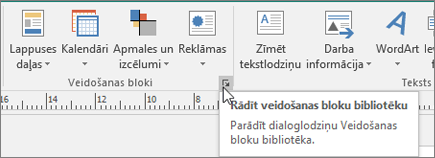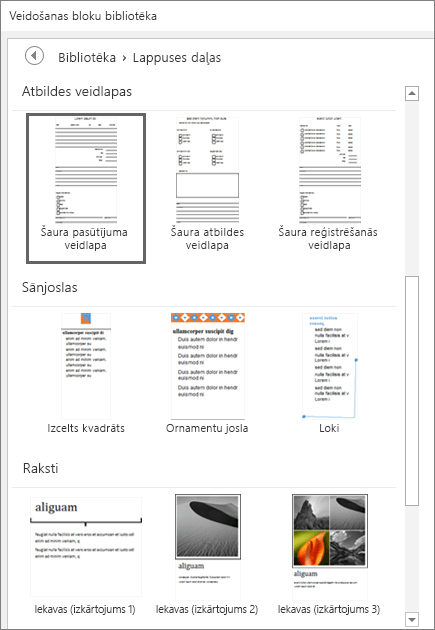Noformēšana programmā Publisher
Tekstlodziņu saistīšana
Ja nevarat ietilpināt tekstu tekstlodziņā, atlasiet vai izveidojiet citu tekstlodziņu un saistiet abus tekstlodziņus.
-
Atlasiet pārpildes pogu

Kursora ikona tiks mainīta uz krūzes ikonu

-
Atlasiet tekstlodziņu, kurā vēlaties ietilpināt tekstu, vai noklikšķiniet jebkurā vietā lapā, lai izveidotu jaunu tekstlodziņu pārpildes tekstam.
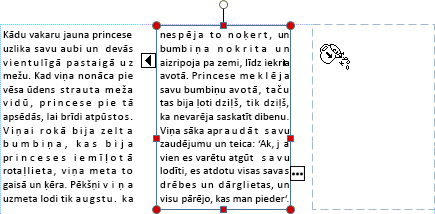
Attēlu samainīšana
Velciet un samainiet fragmentu apgabala attēlus savā izkārtojumā, līdz iegūstat vajadzīgo izkārtojumu.
-
Atlasiet attēlu.
-
Izmantojiet kalna ikonu, lai vilktu attēlu vajadzīgajā vietā.
-
Kad ap attēlu tiek parādīta sārta apmale, atlaidiet peles pogu.
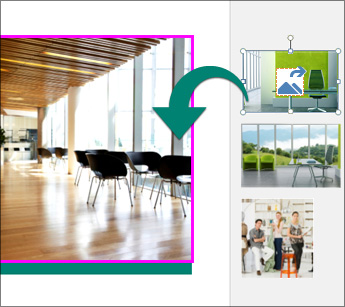
Attēla apgriešana
-
Atlasiet attēlu.
-
Atlasiet Attēla rīki Formatēšana > Apgriezt.
-
Veiciet tālāk norādītās darbības, lai mainītu attēla izmērus, izmantojot apgriešanas turus.
-
Velciet vidus turi, lai apgrieztu attiecīgo pusi.
-
Turiet nospiestu taustiņu Ctrl un velciet vidus turi, lai vienmērīgi apgrieztu divas puses.
-
Turiet nospiestus taustiņus Ctrl+Shift un velciet stūra turi, vienmērīgi apgrieztu visas četras puses.
-
-
Noklikšķiniet ārpus attēla, lai apgrieztu.
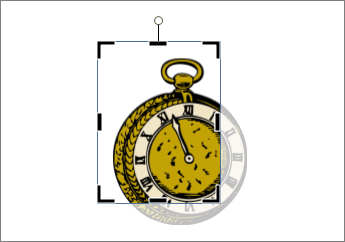
Efektu pievienošana attēliem
Attēliem varat pievienot dažādus efektus, piemēram, ēnu, atspulgu, spīdumu, neizteiktas malas un telpisku pagriešanu.
-
Atlasiet attēlu.
-
Atlasiet Attēlu rīki Formatēšana > Attēla efekti.
-
Varat izvēlēties kādu no šiem efektiem: Ēna, Atspulgs, Spīdums, Neizteiktas malas, Slīps griezums vai Telpiska pagriešana.
-
Atlasiet vajadzīgo efektu.

Efektu pievienošana tekstam
Tekstam varat pievienot ēnas, atspulga, spīduma un slīpa griezuma efektus.
-
Atlasiet tekstu, ko vēlaties formatēt.
-
Atlasiet Tekstlodziņu rīki Formatēšana > Teksta efekti.
-
Varat izvēlieties kādu no šiem efektu tipiem: Ēna, Atspulgs, Spīdums vai Slīps griezums.
-
Atlasiet konkrēto vajadzīgo efektu.
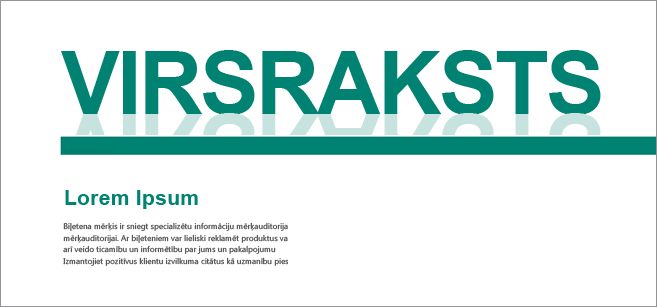
Veidošanas bloka pievienošana
Programmā Publisher ir pieejami vairāki simti veidošanas bloku lietošanai publikācijās, piemēram, virsraksti, kalendāri, apmales un reklāmas.
-
Atlasiet cilni Ievietošana.
-
Atlasiet kādu no tālāk norādītajiem veidošanas blokiem.
-
Lappuses daļas
-
Kalendāri
-
Apmales un izcēlumi
-
Reklāmas
-
Skatīt visus veidošanas blokus
-
Atlasiet Rādīt veidošanas bloku bibliotēku

-
Bibliotēkā atlasiet veidošanas bloku un pēc tam atlasiet Ievietot.